Testar e validar transformações no Jitterbit Studio
Introdução
Testar e validar transformações ajuda a garantir que seus mapeamentos de dados funcionem corretamente antes de serem implantados em produção. O Jitterbit Studio oferece vários métodos para testar transformações:
- Pré-visualização: Testar transformações com dados de amostra em uma interface somente leitura.
- Verificações de validação: Identificar e resolver erros de mapeamento antes da implantação.
- Teste de dados de amostra: Fazer upload de arquivos ou usar dados ao vivo para verificar a lógica de transformação.
Pré-visualização
Pré-visualização fornece uma interface somente leitura para testar como as transformações processam dados. Isso inclui exibição de dados inline nos campos de origem e destino e controles para interagir com a interface de pré-visualização.
Na Pré-visualização, você não pode editar configurações de transformação, como adicionar, editar ou excluir mapeamentos. Quando você tenta editar uma transformação na Pré-visualização, você retorna automaticamente à configuração da transformação.
Processamento de pré-visualização de transformação
Ao configurar uma pré-visualização de transformação, você pode fornecer dados de amostra de duas maneiras:
Dados de amostra fornecidos pelo usuário
Você faz upload de dados de amostra para usar na pré-visualização da transformação ao configurá-la. Este método está disponível nos seguintes cenários:
- Uma transformação tem um esquema de origem definido dentro de uma atividade adjacente, exceto para uma atividade de Consulta de Banco de Dados
- Uma transformação tem um esquema de origem definido dentro da transformação (com ou sem uma atividade de origem adjacente)
Esta opção é descrita em Selecionar dados de amostra.
Dados de amostra fornecidos pela operação
Os dados de amostra são obtidos da operação para determinados endpoints. Este método está disponível quando:
- Uma transformação tem uma atividade de Consulta ao Banco de Dados adjacente. É possível aplicar uma cláusula WHERE adicional para limitar o número de registros recuperados para fins de visualização. Esta opção é descrita na atividade de Consulta ao Banco de Dados.
- Uma transformação tem uma atividade do NetSuite, Salesforce, Salesforce Service Cloud ou ServiceMax adjacente como atividade de origem ou destino. Essas opções são descritas na atividade do NetSuite e nas atividades do Salesforce.
Visualização exibe dados de amostra como serão escritos no destino da transformação usando quaisquer scripts especificados dentro da transformação. Em geral, etapas subsequentes na mesma operação ou operações subsequentes em si não são executadas, a menos que sejam chamadas dentro de um script de transformação.
Por exemplo, operações, scripts, notificações por email ou plugins chamados em uma transformação usando funções como RunOperation(), RunScript(), SendEmailMessage(), ou RunPlugin() são executados porque fazem parte da transformação. Plugins que são aplicados em atividades não são executados durante uma visualização de transformação porque não fazem parte da transformação.
O limite de tamanho de registro individual ao visualizar uma transformação é de 384 KB comprimido, ou aproximadamente 512 KB descomprimido. Não há limite para tamanhos de registros durante a execução da operação.
Importante: Há uma exceção à execução de etapas subsequentes a uma transformação. Esta exceção se aplica apenas se você estiver visualizando uma transformação que tem um esquema de destino definido a partir de uma atividade do NetSuite, Salesforce, Salesforce Service Cloud ou ServiceMax. Nesse cenário, independentemente de onde os dados de origem se originem, os dados de amostra são escritos no destino.
Disponibilidade da Pré-visualização
Pré-visualização está disponível apenas quando a transformação possui um esquema de origem e um esquema de destino especificados. Os esquemas de origem e destino podem ser definidos por uma atividade adjacente de qualquer tipo de endpoint ou definidos em uma transformação.
Pré-visualização não pode ser usada em arquivos de origem ou dados em formato XSD ou ZIP porque os valores não estão presentes nesses tipos de arquivo. Um arquivo XML que implementa XSD pode ser utilizado.
Acessar Pré-visualização
Quando a Pré-visualização está disponível, um ícone Pré-visualização é exibido dentro da barra de ferramentas de transformação.
Você então fornece entradas para configurar a pré-visualização da transformação, conforme descrito nas seções a seguir.
Configurar uma pré-visualização de transformação
O processo de configuração da pré-visualização da transformação orienta você na configuração de uma transformação para pré-visualização. As áreas específicas mostradas na configuração da pré-visualização dependem dos seguintes critérios:
- Transformações que dependem de componentes que ainda não foram implantados mostram Componentes Necessários como o primeiro passo de configuração, descrito em Implantar dependências.
- Todas as transformações que podem ser pré-visualizadas, exceto aquelas com uma atividade de Consulta ao Banco de Dados adjacente, mostram uma área chamada Selecionar Dados de Amostra, descrita em Selecionar dados de amostra. A área Selecionar Dados de Amostra pode ser exibida em um passo isolado ou, se a transformação tiver uma atividade NetSuite, Salesforce, Salesforce Service Cloud ou atividade ServiceMax adjacente, a opção Pré-visualizar Usando Arquivo de Amostra deve ser selecionada primeiro para mostrar essa área.
- Transformações com uma atividade de Consulta ao Banco de Dados adjacente mostram Definir a Cláusula WHERE como o próximo passo, descrito em Atividade de Consulta ao Banco de Dados.
- Transformações com uma atividade NetSuite adjacente (seja como origem ou destino) fornecem as opções de Pré-visualizar Usando Dados de Origem ou Pré-visualizar Usando Arquivo de Amostra, descritas em Atividade NetSuite. Quando o destino da transformação é uma atividade NetSuite, os dados de amostra são gravados no destino.
- Transformações com uma atividade Salesforce, Salesforce Service Cloud ou atividade ServiceMax adjacente (seja como origem ou destino) fornecem as opções de Pré-visualizar Usando Dados de Origem ou Pré-visualizar Usando Arquivo de Amostra, descritas em Atividades Salesforce. Quando o destino da transformação é uma atividade Salesforce, Salesforce Service Cloud ou ServiceMax, os dados de amostra são gravados no destino.
Implantar dependências
A etapa Componentes Necessários está presente apenas se você ainda não implantou todas as operações das quais a transformação é dependente. Se você já implantou todas as operações das quais a transformação depende, a primeira etapa é baseada nos outros critérios listados no início desta seção.
Quando a transformação e todas as dependências são válidas, esta etapa aparece como mostrado abaixo:
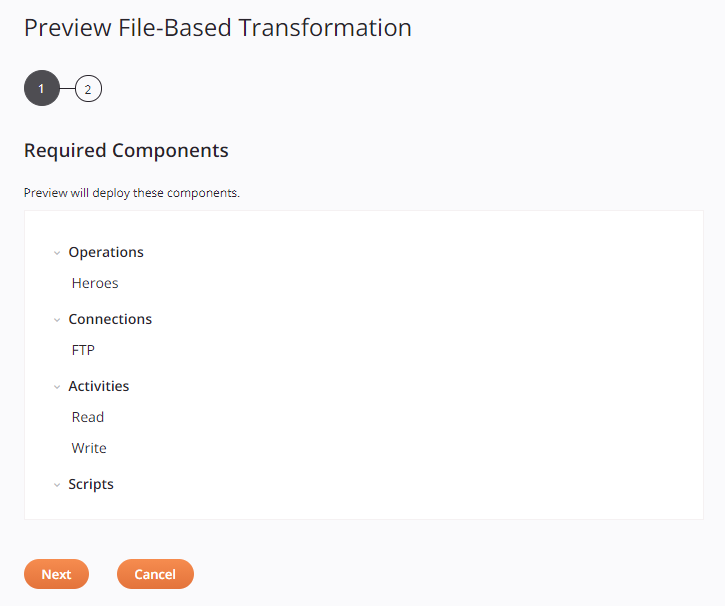
- Componentes Necessários: Revise os componentes que serão implantados quando você clicar em Próximo.
-
Próximo: Clique para implantar os componentes na lista e continuar para a próxima etapa.
Nota
Sob certas circunstâncias, telas adicionais podem ser apresentadas. Consulte Implantação de operações para uma descrição dessas telas: - Selecionar Agendas e Variáveis de Projeto: Se houver variáveis de projeto ou agendas sendo implantadas que já foram implantadas na nuvem Harmony, uma tela apresenta opções para selecionar quais valores usar. - Adicionar Tags e Comentários: Se as configurações de implantação em nível de projeto foram configuradas para exigir uma tag ou comentário na implantação, um diálogo é apresentado para inserir a tag ou comentário necessário.
-
Cancelar: Clique para fechar a tela de configuração de visualização e retornar à transformação sem visualizar os dados.
Se a transformação ou qualquer dependência for inválida, elas são identificadas na lista e o botão Próximo é desativado. Cancele ou feche a tela de configuração de visualização para corrigir a validade de quaisquer componentes inválidos antes de tentar visualizar a transformação novamente. Para informações sobre validade, consulte Validade do mapeamento de transformação e Validade do componente.
Selecionar dados de amostra
Todas as transformações que podem ser visualizadas, exceto aquelas com uma atividade de Consulta ao Banco de Dados adjacente, mostram uma área chamada Selecionar Dados de Amostra. A área Selecionar Dados de Amostra pode ser exibida em um passo isolado ou, se a transformação tiver uma atividade adjacente de NetSuite, Salesforce, Salesforce Service Cloud ou ServiceMax, a opção Visualizar Usando Arquivo de Amostra deve ser selecionada primeiro para mostrar esta área.
Nota
Se o destino da transformação for uma atividade de NetSuite, Salesforce, Salesforce Service Cloud ou ServiceMax, os dados de amostra são gravados no destino.
-
Selecionar Dados de Amostra: Selecione uma das opções para fornecer dados de amostra para visualização na transformação. O conteúdo e o formato do arquivo de amostra devem ser compatíveis com o esquema de origem (arquivos XSD e ZIP não são suportados).
Nota
Se o arquivo estiver em um formato inválido, uma mensagem de erro genérica indica um "sampleDataLoadFailure". Causas potenciais de um formato inválido incluem um arquivo CSV sem o cabeçalho, um arquivo JSON sem uma aspa de fechamento, um arquivo XML sem uma tag de fechamento, e assim por diante.
-
Enviar Novo Arquivo para Teste: Use o botão Procurar à direita do campo abaixo para navegar até um arquivo que ainda não foi utilizado para testes de transformação no projeto atual. Embora arquivos de até 1,2 MB possam ser enviados, observe que os dados de amostra usados para o processamento de visualização da transformação têm uma limitação de tamanho de 51.200 bytes. Esses limites se aplicam apenas para este teste de visualização.
Para gerar um arquivo de amostra válido para uma transformação que utiliza um NetSuite, Salesforce, Salesforce Service Cloud ou atividade ServiceMax:
- Use Criar Dados Falsos a partir da Estrutura de Origem para gerar um registro de amostra.
- Altere a visualização da transformação clicando no ícone do arquivo de amostra para visualizar os dados de origem da amostra e o arquivo de destino com dados de amostra que seriam gerados se a transformação fosse executada. Esta visualização inclui tags adicionais que não são geradas pela duplicação de um esquema.
- Copie e cole o conteúdo do lado de origem ou do lado de destino (conforme apropriado) em um novo arquivo.
- Faça as edições necessárias no novo arquivo, como editar campos específicos ou adicionar ou remover registros.
- Forneça o novo arquivo usando Carregar Novo Arquivo para Teste.
-
Selecionar Arquivo Carregado Anteriormente para Teste: Use o menu suspenso no campo abaixo para selecionar um arquivo existente que já foi utilizado para testes de transformação no projeto atual.
-
Criar Dados Falsos a partir da Estrutura de Origem: Selecione para gerar dados aleatórios com base na estrutura do esquema de origem.
-
-
Concluído: Clique para carregar os dados de amostra, recuperar os dados transformados do Harmony e continuar para a tela de visualização da transformação, abordada mais adiante em Visualizar uma transformação.
Cuidado: Arquivos de origem carregados usados para visualizar uma transformação são periodicamente removidos do Harmony. Nesse caso, você pode receber um erro indicando que nenhum arquivo de origem está disponível para teste ou que o arquivo de origem pode ter expirado. Para resolver, reenvie o arquivo e tente novamente.
-
Cancelar: Clique para fechar a tela de configuração de visualização e retornar à transformação sem visualizar os dados.
Atividade de Consulta ao Banco de Dados
O passo Definir a Cláusula WHERE é exibido quando a transformação utiliza uma fonte com um esquema definido a partir de uma atividade de consulta ao banco de dados.
Nota
Se o destino da transformação for um NetSuite, Salesforce, Salesforce Service Cloud ou atividade ServiceMax, dados de exemplo são gravados no destino.
-
Definir a Cláusula WHERE: A consulta existente é usada para fornecer os dados de exemplo para a visualização. Neste passo, você pode limitar ainda mais quais dados de exemplo são carregados, fornecendo uma cláusula WHERE.
- SQL Original: Se criado a partir de uma consulta de único objeto usando o assistente ou uma consulta manual, a declaração SQL original usada dentro da atividade de origem é listada para referência. O SQL Original não será exibido para uma consulta de múltiplos objetos usando o assistente.
- Cláusula WHERE Original: A cláusula WHERE original, se presente, é listada para referência.
-
Cláusula WHERE a Ser Usada Nesta Visualização (Opcional): Se desejado, insira uma cláusula WHERE a ser aplicada para fins de visualização da transformação. Isso pode ser usado para limitar o número de registros recuperados para fins de visualização. Se você tiver uma cláusula WHERE original, então outra cláusula WHERE fornecida aqui é usada além da cláusula original, que não é sobrescrita.
Nota
A sintaxe usada para a cláusula WHERE é sensível a maiúsculas e minúsculas, e deve usar o identificador de aspas apropriado do tipo de banco de dados específico. Existem exemplos de cláusulas WHERE nas páginas de como fazer descrevendo como se conectar a bancos de dados comumente usados.
-
Concluído: Clique para carregar os dados de exemplo, recuperar os dados transformados do Harmony e continuar para a tela de pré-visualização da transformação, abordada mais adiante em Pré-visualizar uma transformação.
- Cancelar: Clique para fechar a tela de configuração da pré-visualização e retornar à transformação sem pré-visualizar os dados.
Atividade NetSuite
Quando uma transformação tem uma atividade NetSuite adjacente (seja como fonte ou destino), a etapa oferece as opções Pré-visualizar Usando Dados de Fonte ou Pré-visualizar Usando Arquivo de Exemplo. A opção Pré-visualizar Usando Arquivo de Exemplo mostra a área Selecionar Dados de Exemplo, descrita em Selecionar dados de exemplo anteriormente nesta página.
Nota
Se o destino da transformação for uma atividade NetSuite, os dados de exemplo são gravados no destino.
Quando Pré-visualizar Usando Dados de Fonte é selecionado, o texto Por Favor, Clique em Concluído para Executar a Operação e Obter os Dados de Pré-visualização é exibido.
- Concluído: Clique para buscar dados de exemplo diretamente da fonte, recuperar os dados transformados do Harmony e continuar para a tela de pré-visualização da transformação, abordada mais adiante em Pré-visualizar uma transformação.
- Cancelar: Clique para fechar a tela de configuração da pré-visualização e retornar à transformação sem pré-visualizar os dados.
Atividades Salesforce
Quando uma transformação tem uma atividade Salesforce, Salesforce Service Cloud ou atividade ServiceMax adjacente (seja como fonte ou destino), a etapa oferece as opções Pré-visualizar Usando Dados de Fonte ou Pré-visualizar Usando Arquivo de Exemplo. A opção Pré-visualizar Usando Arquivo de Exemplo mostra a área Selecionar Dados de Exemplo, descrita em Selecionar dados de exemplo anteriormente nesta página.
O que é exibido para a opção Visualizar Usando Dados de Origem depende de ser a atividade uma atividade de origem ou de destino para a transformação.
Atividade de origem
Se a atividade do Salesforce, Salesforce Service Cloud ou ServiceMax for uma atividade de Consulta e for usada como a origem para a transformação, a declaração SOQL e a cláusula WHERE original são exibidas.
-
SOQL: Revise a declaração de consulta existente da atividade, que é usada para fornecer os dados de amostra para a visualização.
- Cláusula WHERE Original: Revise a cláusula WHERE existente, se presente, que é usada para limitar os dados de amostra a serem visualizados na transformação.
Nota
Esta etapa é apenas para fins informativos. A SOQL original e a cláusula WHERE não podem ser editadas ou restringidas ainda mais.
-
Concluído: Clique para buscar dados de amostra diretamente da origem, recuperar os dados transformados do Harmony e continuar para a tela de visualização da transformação, abordada em Visualizar uma transformação.
- Cancelar: Clique para fechar a tela de configuração da visualização e retornar à transformação sem visualizar os dados.
Atividade de destino
Se a atividade do Salesforce, Salesforce Service Cloud ou ServiceMax for uma atividade diferente de uma atividade de Consulta e for usada como o destino da transformação, o texto Por Favor, Clique em Concluir para Executar a Operação e Obter Dados de Visualização é exibido.
Nota
Se o destino da transformação for uma atividade do Salesforce, Salesforce Service Cloud ou atividade do ServiceMax, os dados de amostra são gravados no destino.
- Concluído: Clique para buscar dados de amostra diretamente da origem, recuperar os dados transformados do Harmony e continuar para a tela de visualização da transformação, abordada em Visualizar uma transformação.
- Cancelar: Clique para fechar a tela de configuração da visualização e retornar à transformação sem visualizar os dados.
Visualizar uma transformação
Uma tela de transformação somente leitura é carregada em Visualizar.
Visualizar exibe dados do arquivo de amostra ou da consulta fornecida em linha ao lado de cada campo de origem e cada campo de destino mapeado:
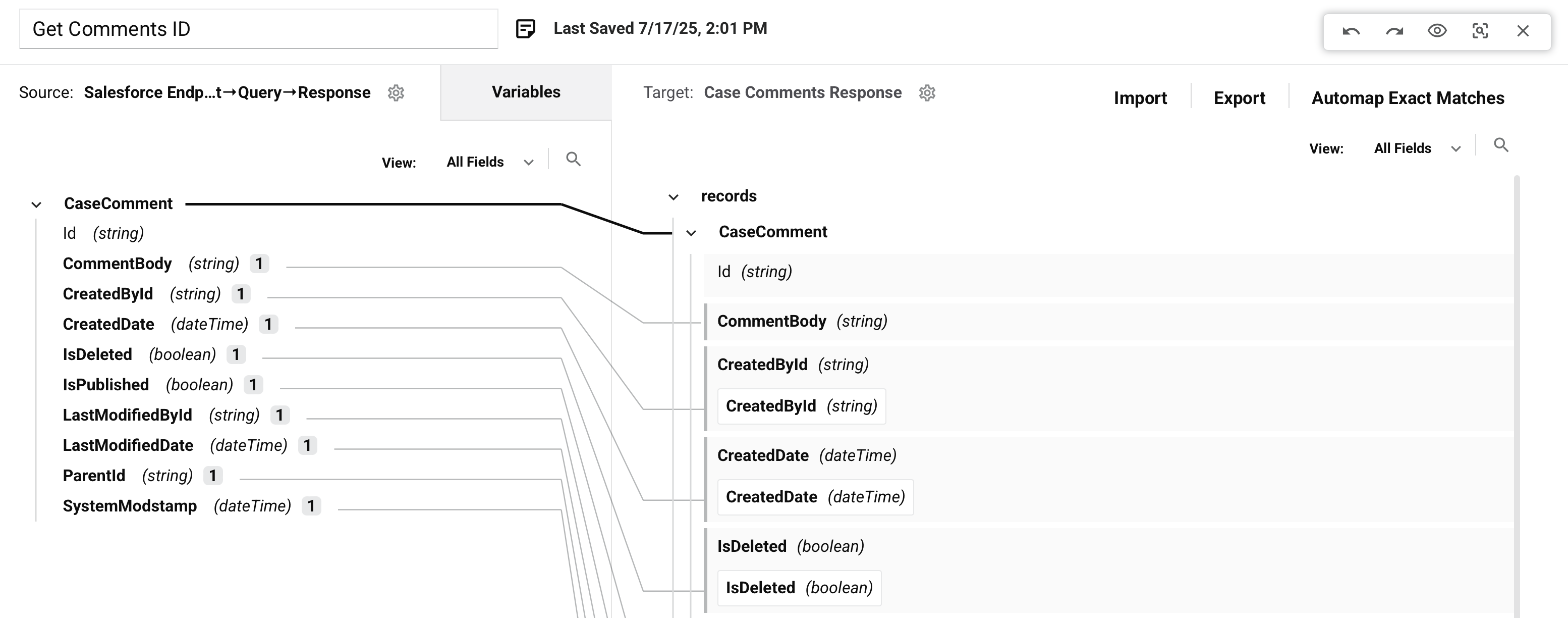
Em Visualizar, a barra de ferramentas de transformação fornece um conjunto de ferramentas para interagir com a interface de visualização:

-
Dados de Amostra: O nome do arquivo de amostra ou da atividade de consulta atualmente carregado é exibido. Clique no arquivo de amostra ou na atividade de consulta para mostrar opções para limpar ou alterar os dados de amostra, descritas em Limpar ou alterar dados de amostra.
-
Ciclo de Registro: Clique nas setas esquerda e direita para percorrer os registros dentro do arquivo de dados de amostra ou dos dados da consulta, atualizando a leitura dos dados de visualização. O primeiro número indica qual dado de registro está atualmente exibido na visualização da transformação, do total de registros disponíveis no arquivo de amostra ou na consulta.
Nota
Dentro dos dados de visualização, setas adicionais estão disponíveis em nós que possuem múltiplos sub-registros dentro de um registro para percorrer.
-
Desfazer: Clique no ícone de desfazer para reverter sua última ação (veja Desfazer e refazer em Permissões, colaboração e salvamento do Studio).
-
Refazer: Clique no ícone de refazer para reverter sua última ação de Desfazer (veja Desfazer e refazer em Permissões, colaboração e salvamento do Studio).
-
Dados em Linha: Clique no ícone de dados em linha para visualizar a pré-visualização em linha dos dados. Esta é a visualização padrão.
-
Arquivos de Amostra: Clique no ícone de arquivos de amostra para visualizar os dados de origem de amostra e o arquivo de destino com dados de amostra que seriam gerados se a transformação fosse executada.
-
Fechar: Clique no ícone de fechar para sair do Preview e retornar à tela de configuração da transformação.
Indicadores visuais de campos mapeados
Quando você visualiza objetos mapeados nas abas Source ou Variables, um número indica quantas vezes cada objeto é referenciado no lado de destino da transformação. Clique no número para ver o caminho de destino em uma dica de ferramenta.
Além disso, quando você passa o mouse sobre um objeto de origem, linhas aparecem conectando o campo de origem a quaisquer campos de destino aos quais ele está mapeado ou nós nos quais é referenciado.
Quando você visualiza objetos mapeados dentro da estrutura Target, passar o mouse sobre o campo mostra uma linha que conecta o campo de destino mapeado às suas origens nas abas Source ou Variables, se aplicável. Clique no objeto de origem mapeado para ir automaticamente ao objeto na aba.
Clicar no nome de um objeto de destino mapeado o colapsa, de modo que seus objetos mapeados não sejam visíveis.
Dica: Se um nó colapsado contém mapeamentos de campos de destino, esse nó é exibido em negrito para indicar que contém mapeamentos.
Limpar ou alterar dados de amostra
Clique no nome do arquivo de amostra ou da atividade de consulta para mostrar opções para limpar ou alterar os dados de amostra:
-
Limpar: Clique para remover os dados do arquivo de amostra ou dados da consulta e retornar à tela de configuração da transformação.
-
Alterar: Clique para substituir os dados do arquivo de amostra ou dados da consulta. O comportamento depende de como os dados de amostra foram definidos:
-
Arquivo de Amostra: Se estiver usando um arquivo de amostra, isso o retorna à etapa de seleção de dados de amostra para selecionar outro arquivo.
-
Consulta de Banco de Dados: Se estiver usando uma atividade de Consulta de Banco de Dados, isso o retorna à etapa de definição da cláusula WHERE para modificar a cláusula WHERE.
-
Consulta Salesforce: Se estiver usando uma atividade de Consulta Salesforce, Salesforce Service Cloud ou ServiceMax, isso o retorna à etapa 2 da configuração dessa atividade para modificar a declaração da consulta. Veja consulta Salesforce, consulta Salesforce Service Cloud ou atividade de Consulta ServiceMax.
-
Validação e solução de problemas
Erros comuns de validação
Ao testar transformações, você pode encontrar estes problemas comuns:
-
Formato de arquivo inválido: Certifique-se de que seu arquivo de amostra corresponda ao formato de esquema esperado (CSV, JSON, XML).
-
Campos obrigatórios ausentes: Verifique se todos os campos de destino obrigatórios têm mapeamentos.
-
Incompatibilidade de tipos de dados: Verifique se os tipos de dados dos campos de origem e destino são compatíveis.
-
Arquivos de amostra expirados: Reenvie arquivos de amostra se você receber erros de expiração.
Para regras de validação detalhadas e resolução de erros, veja Resolver conflitos e erros de mapeamento de transformação.
Melhores práticas para testes
-
Teste com dados de amostra realistas que representem seus dados de produção.
-
Inclua casos extremos, como valores nulos, campos vazios e comprimentos máximos de campo.
-
Verifique se os nós de loop processam vários registros corretamente.
-
Teste com volumes de dados esperados tanto mínimos quanto máximos.
-
Valide se a lógica condicional funciona como esperado com diferentes cenários de dados.
Para mais informações sobre validação de transformações, veja Validade do mapeamento de transformação.